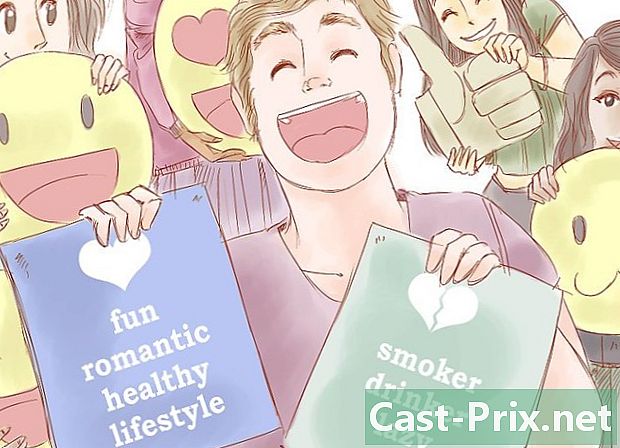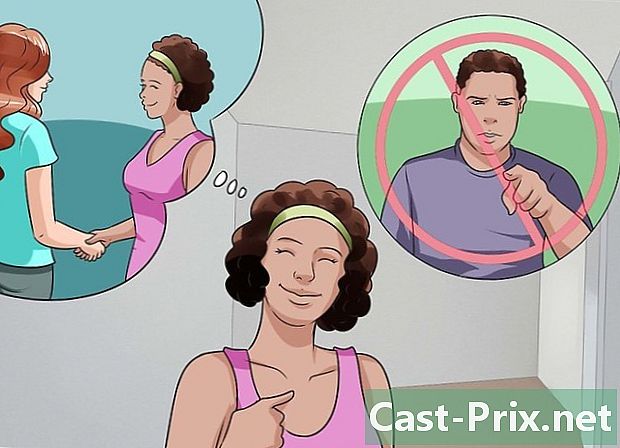Jak zjistit, proč počítač nechce spustit
Autor:
John Stephens
Datum Vytvoření:
21 Leden 2021
Datum Aktualizace:
19 Smět 2024

Obsah
- stupně
- Metoda 1 Opravte počítač se systémem Windows, který nelze spustit
- Metoda 2 Opravte počítač, který havaruje při spuštění
- Metoda 3 Opravte notebook, který nechce spustit
- Metoda 4 Opravte počítač Mac, který nechce spustit
Všichni se obáváme, když náš počítač nebo notebook odmítne začít. Pokud to může znamenat vážný problém, obvykle se jedná o poruchu, kterou můžete sami opravit. Pomocí několika jednoduchých řešení budete moci vyřešit problémy se spuštěním počítače se systémem Windows nebo Mac.
stupně
Metoda 1 Opravte počítač se systémem Windows, který nelze spustit
- Zkontrolujte napájení. Zkontrolujte také, zda je napájecí kabel pevně usazen v počítači.

Vypněte počítač. Ujistěte se, že jsou všechny elektrické vodiče správně připojeny. -

Počkejte alespoň 10 sekund. To poskytne kondenzátorům v počítači dostatek času na vybití. Počkejte několik sekund, než se úplně zastaví. -

Restartujte počítač. Váš počítač měl mít dostatek času na úplné vypnutí.
Metoda 2 Opravte počítač, který havaruje při spuštění
-

Vypněte počítač znovu. -

Po 2 minutách restartujte počítač. -

Vyberte možnost spuštění.- V případě, že se na obrazovce zobrazí logo Windows a požádá vás, abyste vybrali možnost spouštění, pečlivě si přečtěte pokyny a proveďte volbu.
-

Restartujte počítač v nouzovém režimu. Stisknutím klávesy F8 během restartu aktivujete bezpečný režim. -

Odinstalujte nový software. Odinstalujte nový software nebo ovladače, které jste nainstalovali nebo aktualizovali nedávno. Je možné, že to problém automaticky vyřeší. -

Restartujte počítač. Restartujte počítač a přejděte do systému BIOS. Podívejte se na původ problému. V případě přetaktování zařízení resetujte systémovou sběrnici (FSB) a napětí procesoru (vCore) na jejich výchozí hodnotu.- Po provedení těchto změn klikněte na Ukončete a uložte změny.
-

Otevřete kryt počítače. Odšroubujte pouze zadní šrouby na okrajích.- Před odvzdušněním do počítače se dotkněte kovových částí pouzdra. Tím se zabrání elektrostatickým výbojům, které mohou způsobit poškození.
-

Vyjměte a znovu nainstalujte součásti.- Vyjměte RAM, grafickou kartu a vodiče připojené k pinům procesoru.
- Vyjměte baterii. Je ve spodní části základní desky a obvykle se vkládá do vlastního malého pouzdra s pákou na jednom konci.
- Počkejte několik minut.
- Poté znovu připojte každou součást.
-

Připojte počítač. Restartujte jej.- Kroky 7 a 8 proveďte, pouze pokud jste s počítači spokojeni. Jinak riskujete ještě vážnější problémy.
-

Uvidíme se v opravně. Pokud s počítači nemáte potíže nebo pokud všechny výše uvedené kroky nefungují, odneste počítač do servisu. Popište mu problém, jak nejlépe umíte, a nechte ho, ať se o to postará.
Metoda 3 Opravte notebook, který nechce spustit
-

Zkontrolujte napájení. -

Zkontrolujte nabíječku notebooku. Ujistěte se, že používáte nabíječku, která je vhodná pro váš notebook.- Notebooky obvykle potřebují nabíječky 16–20 V. Nabíječka s jiným napětím nebude schopna dodávat dostatek energie k napájení vašeho stroje.
-

Vyzkoušejte to pomocí náhradní nabíječky. Tímto způsobem budete vědět, zda problém pochází z nabíječky nebo ne. -

Zkontrolujte nabití baterie. Ujistěte se, že baterie notebooku není zcela vybitá.- Pokud je váš laptop uvolněn, připojte jej.
-

Vypnout. -

Počkejte několik minut. Pak to restartujte. -

Odpojte externí zařízení. Odpojte všechna externí zařízení, jako jsou monitory, webové kamery a další. Tímto způsobem budete mít jistotu, že nebrání správnému spuštění počítače. -

Ujistěte se, že obrazovka funguje. Ujistěte se, že obrazovka vašeho notebooku funguje. Pokud se na zařízení rozsvítí kontrolka napájení a uslyšíte, jak se pevný disk nebo ventilátor otáčí, ale na obrazovce nic nevidíte, je pravděpodobně problém s displejem.- Někdy se jedná o převaděč obrazovky. V tomto případě budete muset tuto část vyměnit.
- Displej notebooku otestujte pomocí externího monitoru. Připojte monitor, spusťte počítač a okamžitě zavřete kryt. Pokud se externí monitor nemůže připojit, problém není způsoben poškozeným displejem.
-

Uvidíme se v opravně. Pokud s počítači nemáte potíže nebo pokud některý z níže uvedených kroků nefunguje, přiveďte notebook k opravě. Popište mu problém, jak nejlépe umíte, a nechte ho, ať se o to postará.
Metoda 4 Opravte počítač Mac, který nechce spustit
-

Zkontrolujte napájení. Také se ujistěte, že používáte vhodný napájecí kabel. -

Odpojte externí zařízení. -

Zkontrolujte nedávno nainstalovaný software nebo periferie. Ujistěte se, že jste správně nainstalovali nebo aktualizovali nejnovější software nebo ovladače. -

Ujistěte se, že obrazovka funguje. Pokud se váš počítač Mac spustí, ale na obrazovce se nic nezobrazuje, problém pravděpodobně pochází z hardwaru displeje nebo samotné obrazovky. -

odpálení Disk Utility. V počítačích Mac se systémem OS X 10.8 Mountain Lion nebo novějším musíte zavést systém do režimu obnovy.- Vypněte počítač Mac.
- Pokud váš systém neodpovídá, stiskněte a několik sekund podržte tlačítko napájení na počítači Mac. Automaticky se vypne.
- Podržte stisknuté klávesy Command a R. Zařízení se automaticky restartuje.
- Klepněte na pevný disk počítače Mac, kde je umístěn obslužný program disku.
- Klikněte na Zkontrolujte disk a čekat na konec procesu.
-
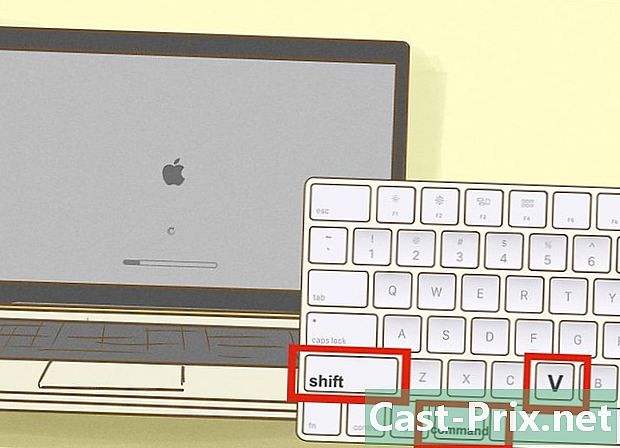
Spusťte počítač Mac v nouzovém režimu. Vypněte zařízení a spusťte jej stisknutím klávesy Shift.- Podržením kláves Shift, Command a V současně aktivujete bezpečný režim a podrobný režim. To vás provede každým krokem nouzového režimu.
-

Resetujte správce systému. Pokud nic jiného nefunguje, možná budete muset resetovat řadič správy systému (SMC). Apple poskytuje podrobné pokyny k provedení této operace. -

Přeinstalujte Mac OS X.- Spusťte počítač v režimu obnovy a kliknutím nainstalujte Mavericks.
- Postupujte podle všech pokynů na obrazovce.
-

Uvidíme se v opravně. Pokud s počítači nemáte potíže nebo pokud některý z níže uvedených kroků nefunguje, přiveďte notebook k opravě. Popište mu problém, jak nejlépe umíte, a nechte ho, ať se o to postará.

- Plochý šroubovák (pokud se pustíte do počítače)
- Antistatický pásek na zápěstí (volitelné)